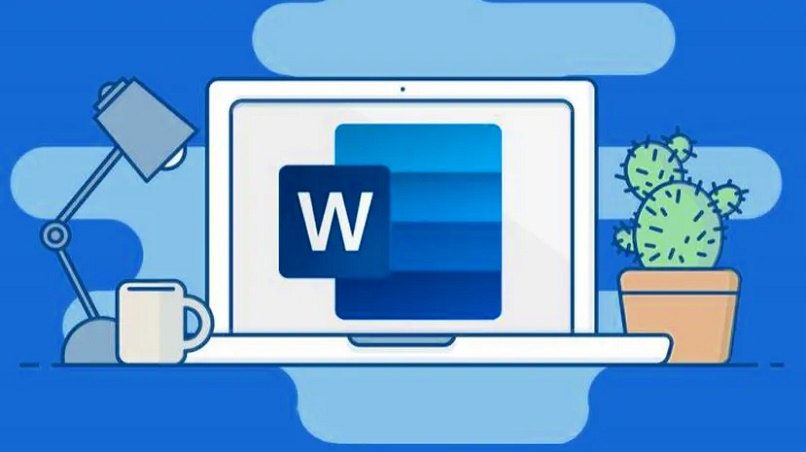عند إنشاء المستندات ، من الضروري إنشاء فهرس بالمحتويات حيث يمكن للقارئ تحديد موقعه بشكل أفضل. Microsoft Word هو برنامج بامتياز لهذا النوع من المشاريع والمعلومات ، لكننا لا نعرف دائمًا جميع وظائفه . في هذه المقالة سوف نعلمك كيفية إنشاء فهرس بسهولة وبسرعة باستخدام هذا البرنامج.
ما الخطوات التي يجب اتباعها لإنشاء فهرس تلقائي في ملف Word الخاص بي؟
يتكون تنفيذ هذا الإجراء من الوصول إلى علامة التبويب “المراجع” واختيار “جدول المحتويات”. بعد ذلك ، نختار أحد الخيارات الثلاثة الافتراضية ، على الرغم من أنه من الممكن أيضًا تغيير بعض الجوانب المرئية . من المهم إبراز أن الفهرس يجب أن يتم على صفحة فارغة بصرف النظر عن النص الرئيسي. إحدى طرق المساهمة في قراءتنا هي تنشيط القراءة بملء الشاشة.

يتضمن إنشاء هذا العنصر في Word تغيير أجزاء معينة من النص ، أي إعطائه تنسيقًا يحدد البرنامج. على سبيل المثال ، حتى يتمكن البرنامج من فرز المعلومات تلقائيًا ، سيتعين علينا تحديد العناوين والعناوين الفرعية. يُعرف هذا التعديل أيضًا باسم “المستويات” .
كيف أقوم بتهيئة مستويات فهرس Word الخاص بي؟
يعد ضبط هذه المعلمة أمرًا بسيطًا للغاية ، يجب علينا الوصول إلى البرنامج وعمل النص الرئيسي للمشروع المعني. بمجرد ترتيب المعلومات ، ننتقل إلى تحديد أهمية العناوين ، ويمكن أيضًا القيام بذلك في منتصف الإنشاء. هذه الخطوة مهمة للغاية ، لأنها ستجعل جدول المحتويات وثيق الصلة بهيكل المستند قدر الإمكان.
إجراء لتعيين مستويات الفهرس الخاص بي
سواء في عملية الكتابة أو النص جاهز بالفعل ، نختار كل من العناوين الرئيسية بالمؤشر. في علامة التبويب “الصفحة الرئيسية” أعلى النافذة ، انتقل إلى قسم “الأنماط” وانقر على “العنوان 1” . يجب أيضًا إجراء العملية للطوائف الثانوية ، وفي هذه الفئات على وجه الخصوص نختار خيار “العنوان 2”.
في حال احتجنا إلى فئة ذات مستوى أدنى ، فسيتعين علينا إنشاء تسلسل هرمي جديد آخر. للقيام بذلك ، علينا فقط عرض المربع والنقر فوق “إنشاء نمط” ، ثم النقر فوق “تعديل” في نافذة منبثقة. في قائمة أكثر تحديدًا ، ننتقل إلى قسم “نمط الفقرة التالية” وحدد “العنوان 3” أو ما بعده.
ماذا أفعل لإزالة مستوى من الفهرس التلقائي الخاص بي؟
إذا كنت تريد حذف قسم في هذا العنصر ، فما عليك سوى تحديد العنوان المعني بالمؤشر وحذفه. لن يؤثر هذا على تكامل النص ، ولكنه سيتجاوز مستوى فهرس Word ، وهو برنامج يمكنك من خلاله أيضًا إجراء العمليات الحسابية .
كيف أغير نمط عناوين الفهرس الخاص بي؟
في حالة عدم إعجابك باللون أو الحجم أو الخط الافتراضي ، فمن الممكن تغيير معلمات معينة حسب رغبتنا. لذلك يجب علينا النقر بزر الماوس الأيمن فوق عنصر العنوان 1 أو 2 أو 3 ثم الضغط على “تعديل”. في نافذة صغيرة ، نحن موجودون في قسم “التنسيق ” ، حيث يمكننا اختيار الخط واللون والحجم والمسافة بين السطور والمزيد من التفاصيل عن النص.

بمجرد الانتهاء من تحديد المعلمات ، انقر فوق قبول وسيتم حفظ النمط الجديد تلقائيًا . اعتمادًا على إصدار Microsoft Word الذي نستخدمه ، من الممكن أن تكون التغييرات دائمة أو يتم إعادة تشغيلها في مستند جديد. لهذا ، نوصي دائمًا بالحصول على أحدث إصدار متوافق من هذا البرنامج ، والذي يتوفر على موقعه الرسمي على الويب .
كيف يمكنني تحديث معلومات الفهرس التلقائي الخاصة بي في Word؟
يقرر الكثيرون إنشاء جدول قبل إنشاء مستند أو نص كامل ، ولكن عند الانتهاء ، يلاحظون أن جدول المحتويات يظل كما هو. لكي تظهر العناوين والمستويات بشكل صحيح ، سيتعين علينا النقر فوق الفهرس ثم الضغط على زر “تحديث الجدول” .
يتم عرض هذا الخيار أعلى العنصر ويكون مصحوبًا بأيقونة علامة تعجب حمراء بصفحة فارغة. بمجرد تحديث القائمة ، يمكننا تعديل أي جزء من المستويات وتنفيذ نفس العملية دون مشاكل. يعد استخدام الطريقة التلقائية أفضل لتجنب حالات عدم التطابق عند مشاركة الملفات ، على سبيل المثال ، عن طريق البريد أو غير ذلك.
كيفية إنشاء فهرس يدوي في مستند Word الخاص بي؟
إذا لم تكن مقتنعًا بإنشاء هذه العناصر تلقائيًا ، يمكنك أيضًا اختيار إنشاء عنصر يدويًا بسهولة شديدة. بالطبع ، يجب أن تؤخذ جوانب معينة في الاعتبار ، مثل ترتيب المستويات. بشكل عام ، يكون هذا الخيار قابلاً للتطبيق عندما يكون من الضروري إضافة بعض التعليقات على العناوين أو أيضًا إعادة صياغة الأجزاء الطويلة جدًا .
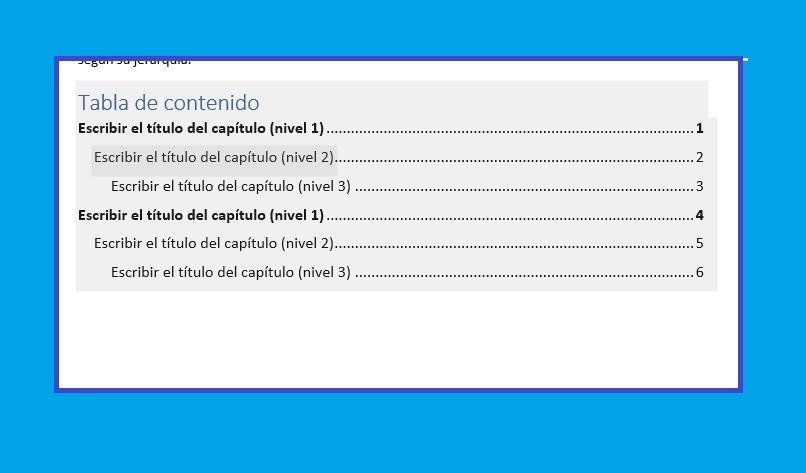
لإنشاء هذه الفهارس ، انتقل إلى قسم “جدول المحتويات” في علامة التبويب “المراجع”. بعد ذلك ، نختار “جدول يدوي” وعلى الفور سيتم إنشاء جدول به عنوانين رئيسيين بالإضافة إلى عنوان ثانوي وثالث لكل منهما.
أين تجد قوالب Word المصممة مسبقًا؟
في حالة عدم رغبتنا في استخدام النموذج الافتراضي ، يمكننا تنزيل المزيد من التصميمات داخل Word نفسه. في قائمة الفهرس ، نذهب إلى أسفل القائمة ونختار “المزيد من جداول المحتويات المكتبية” . من الضروري الحصول على ترخيص برنامج رسمي للوصول إلى الخدمة المذكورة.
كيف اضبط رقم الصفحة ومستويات الفهرس الخاص بي؟
باستخدام التنسيق اليدوي ، يكون تغيير الجوانب والتفاصيل أسهل ، نظرًا لأن كل شيء مصنوع للقياس ومعايير المستخدم الخاصة. لتعديل رقم الصفحة ، ما عليك سوى تحديد النص واستبداله برقم آخر. من ناحية أخرى ، بالنسبة للمستويات ، سيكون من الضروري تحديد أنماط العناوين وفقًا لتسلسلها الهرمي.